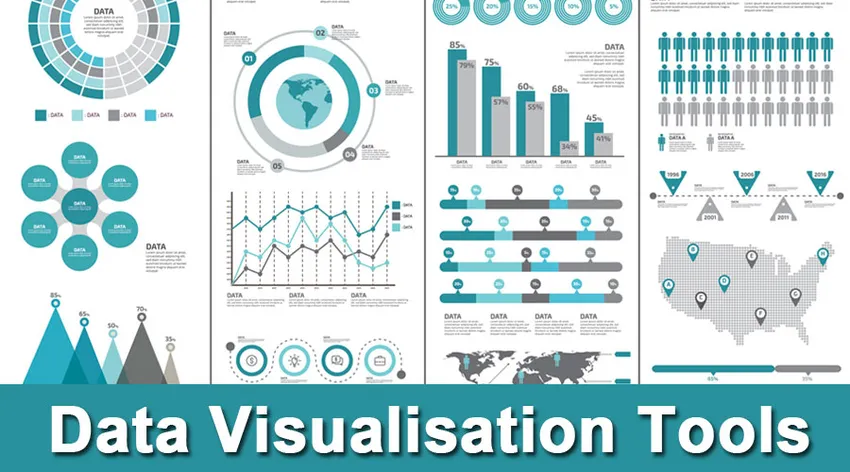
Introducción a las herramientas de visualización de datos:
La visualización de datos es la clave para comprender el resultado de cualquier solución, independientemente del dominio. Aporta más inferencias estadísticas al comprender los datos, explorar los diversos patrones entre los datos y más hacia los resultados de la comprensión del modelo. Las herramientas de visualización de datos son una de las principales áreas en las que cualquier persona puede obtener una comprensión central de las relaciones. Hoy en día se usa más ampliamente en reuniones de negocios, partes interesadas que les permiten identificar fácilmente el valor central del producto.
¿Qué son las herramientas de visualización de datos?
Existen numerosas herramientas de visualización de datos como Tableau, QlikView, FusionCharts, HighCharts, Datawrapper, Ploty, D3.js, etc. Aunque existen herramientas de visualización de datos enormes que se utilizan en el día a día en la visualización de datos, una de las herramientas de trazado más populares es matplot.pyplot.
Las razones por las cuales Matplotlib de las herramientas de visualización de datos se usa más ampliamente:
- Matplotlib es una de las bibliotecas de trazado más importantes de Python.
- Todo el módulo de trazado está inspirado en las herramientas de trazado disponibles en MATLAB.
- La razón principal es que mucha gente viene de las áreas de Matemáticas, Física, Astronomía y Estadística, y muchos ingenieros e investigadores están acostumbrados a MATLAB.
- MATLAB es una caja de herramientas de computación científica popular, especialmente para la computación científica. Entonces, cuando las personas comenzaron una biblioteca de trazado específica de Python para aprendizaje automático / ciencia de datos / inteligencia artificial, se inspiraron en MATLAB y construyeron una biblioteca llamada matplotlib
-
matplotlib.pyplot -
matplotlib.pyplot se usa ampliamente en la creación de figuras con un área, trazando las líneas y podemos visualizar las gráficas de manera atractiva.
Vamos a sumergirnos directamente en ejemplos muy simples:
importar matplotlib.pyplot como plt
plt.plot ((2, 4, 6, 4))
Lo anterior es una lista, plt.plot trazará estos elementos de lista del eje Y que está indexado a 0, 1, 2, 3 como su eje X correspondiente.
plt.ylabel ("Números")
plt.xlabel ('Índices')
Si miramos las 2 líneas de código anteriores, etiqueta el eje Y y el eje X respectivamente. (es decir, nombrar ambos ejes).
plt.title ('MiPlot')
La línea de código anterior le dará el título a la trama. El título nos dice de qué se trata la trama.
plt.show ()
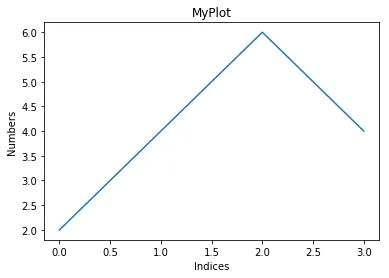
Hay un problema con el gráfico anterior (captura de pantalla 1), si se ha dado cuenta, no vemos una estructura similar a una cuadrícula. Una cuadrícula le ayuda a leer los valores del gráfico mucho más fácilmente. Ahora veamos cómo obtener la cuadrícula.
plt.plot ((1, 2, 3, 4), (1, 4, 9, 16))
Mire la línea de código anterior, en lugar de dar una matriz, tenemos dos listas que se convierten en nuestro eje X y eje Y. Aquí puede notar que, si nuestro valor del eje x es 2, su valor correspondiente es 4, es decir, los valores del eje y son los cuadrados de los valores del eje x.
plt.ylabel ('cuadrados')
plt.xlabel ('números')
plt.grid () # grid en
En el momento en que le des esto, aparecerá un diagrama con incrustación de cuadrícula como se muestra en la captura de pantalla 2
plt.show ()
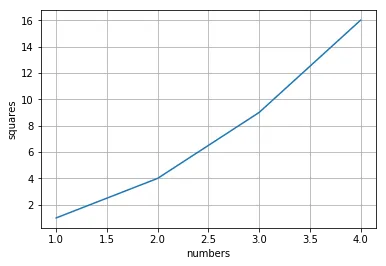
Ahora, en lugar de trazar una línea, trazamos una trama diferente con un ejemplo diferente.
plt.plot ((1, 2, 3, 4), (1, 4, 9, 16), 'ro')
Cada par X, Y tiene un parámetro asociado como el color y la forma que podemos dar en consecuencia utilizando la funcionalidad del argumento del par de palabras clave python.
En este caso, 'ro' indica r - color rojo y puntos en forma de círculo o (como se muestra en la captura de pantalla 3).
plt.grid ()
plt.show ()
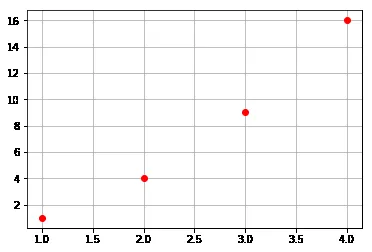
Digamos que matplot lib solo funciona con la lista, entonces no podemos usarla ampliamente en el procesamiento de números. Podemos usar el paquete NumPy. Además, todo se convierte internamente como una matriz NumPy
Veamos un poco las diferentes tramas:
importar numpy como np
t = np.arange (0., 5., 0.2)
La línea anterior crea valores de 0 a 5 con un intervalo de 0.2.
plt.plot (t, t ** 2, 'b–', label = '2') # 'rs', 'g ^')
plt.plot (t, t ** 2.2, 'rs', label = '2.2 ′)
plt.plot (t, t ** 2.5, 'g ^', label = '2.5 ′)
En las líneas de código anteriores 'b - -' indica guiones azules, 'rs' indica cuadrados rojos, 'g ^' indica triángulos verdes (consulte la captura de pantalla 4)
plt.grid ()
plt.legend ()
La línea de código anterior agrega etiquetas en línea basadas en leyendas. Las leyendas hacen que la trama sea extremadamente legible.
plt.show ()
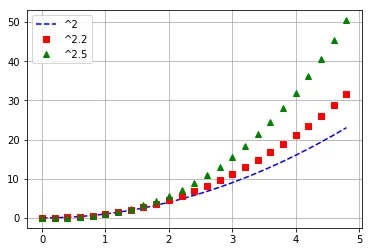
Vamos a entender algunas propiedades más. Si queremos que el ancho de línea sea más, entonces un simple parámetro llamado ancho de línea puede hacerlo.
x = (1, 2, 3, 4)
y = (1, 4, 9, 16)
plt.plot (x, y, ancho de línea = 5.0)
plt.show ()
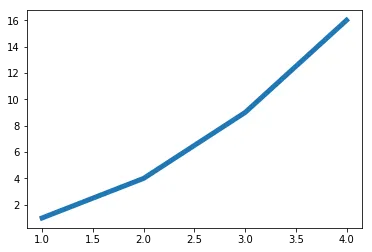
Hay muchos otros parámetros disponibles que puede tener en la documentación de la función de trazado en matplotlib.pyplot (https://matplotlib.org/api/pyplot_api.html).
La otra cosa interesante es establecer propiedades.
x1 = (1, 2, 3, 4) y1 = (1, 4, 9, 16)
Los valores de Y1 son cuadrados de los valores de X1
x2 = (1, 2, 3, 4) y2 = (2, 4, 6, 8)
Los valores de Y2 son solo el doble de los valores de X2
líneas = plt.plot (x1, y1, x2, y2)
Al usar la línea anterior, podemos trazar estos valores en una sola línea. Entonces, lo que sucede aquí es que trazará X1 vs Y1 y X2 vs Y2 y los almacenaremos en una variable llamada líneas. También podemos cambiar las propiedades de esas líneas usando argumentos de palabras clave.
plt.setp (líneas (0), color = 'r', ancho de línea = 2.0)
Aquí se llama a setp como propiedades de conjunto, las líneas (0) correspondientes a X1, Y1 respectivamente, el color y el ancho de línea son los argumentos. La línea de código anterior se escribe usando argumentos de palabras clave (consulte la captura de pantalla 6).
plt.setp (líneas (1), 'color', 'g', 'linewidth', 2.0)
La línea de código anterior representa la sintaxis de matlab.
Aquí las líneas (1) corresponden a X2, Y2 respectivamente. También tenemos dos pares de argumentos 'color', 'g' y 'ancho de línea', '2.0' (consulte la captura de pantalla 6).
De cualquier forma podemos trazar la línea.
- La primera es la forma nativa de cómo usamos en Python.
- La segunda forma es utilizada preferiblemente por las personas del fondo MATLAB.
plt.grid ()
put.show ()
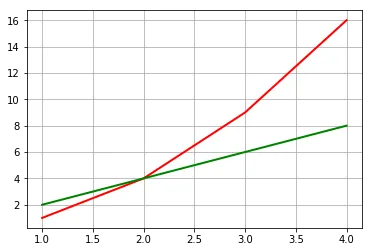
Conclusión: herramientas de visualización de datos
En esta publicación de herramientas de visualización de datos, hemos descubierto la introducción para visualizar los datos en Python. Para ser más específicos hemos visto
- Cómo trazar datos con gráficos de líneas
- Cómo resumir la relación entre variables con diagramas de dispersión
Artículos recomendados
Esta ha sido una guía para las herramientas de visualización de datos. Aquí hemos estudiado los conceptos básicos y las herramientas de visualización de datos con sus ejemplos. También puede consultar los siguientes artículos para obtener más información:
- Visualización de datos vs análisis de datos
- Data Scientist vs Data Mining
- Software de análisis de Big Data
- Preguntas sobre la entrevista de almacenamiento de datos.
- Matplotlib en Python
- Parcelas de dispersión en Matlab